Bagaimana untuk Menentukur Pengawal Permainan Anda di Windows 10

Kebanyakan pemain PC lebih suka mati daripada membolehkan anda mengambil tetikus dan papan kekunci mereka. Tetapi untuk permainan aksi orang ketiga, perlumbaan, atau permainan retro yang disunting, gamepad mungkin masih berguna. Jika pengawal anda tidak berfungsi dengan betul, anda boleh menentukurnya di Windows 10 untuk memastikan setiap gerakan diterjemahkan ke permainan anda dengan ketepatan 100%.
Kenapa Saya Perlu Lakukan Ini?
Walaupun banyak gamepad, seperti pengawal Xbox One atau Xbox 360, biasanya dikalibrasi untuk permainan di PC di luar kotak, orang lain mungkin memerlukan anda menentukib mereka sebelum sistem mengiktiraf semua pergerakan mereka dengan ketepatan yang lengkap. Sebagai contoh, jika anda menggunakan pengawal Nintendo 64 dengan penyesuai USB, ia pasti akan perlu ditentukur sebelum anda boleh menggunakannya.
Dalam kes lain, anda mungkin hanya mempunyai pengawal lama yang memerlukan sedikit bantuan. Sebagai contoh, mungkin anda mempunyai butang yang melekat dan anda tidak pasti berapa banyak komputer yang dapat dibaca daripadanya pada setiap akhbar. Atau mungkin gamepad anda mempunyai jepit yang sudah haus yang kelihatannya tidak mirip sejauh mungkin. Alat penentukuran boleh membantu anda mendail dalam pengawal anda supaya tepat seperti yang boleh.
Kami akan menggunakan pengawal Xbox 360 untuk panduan ini, kerana itulah yang kami ada, tetapi ia harus berfungsi sama banyak untuk mana-mana gamepad yang anda pasangkan.
Buka Alat Penentukuran
Untuk mencari Alat Penentukuran, mulakan dengan pergi ke Menu Mula anda, dan pilih "Tetapan".
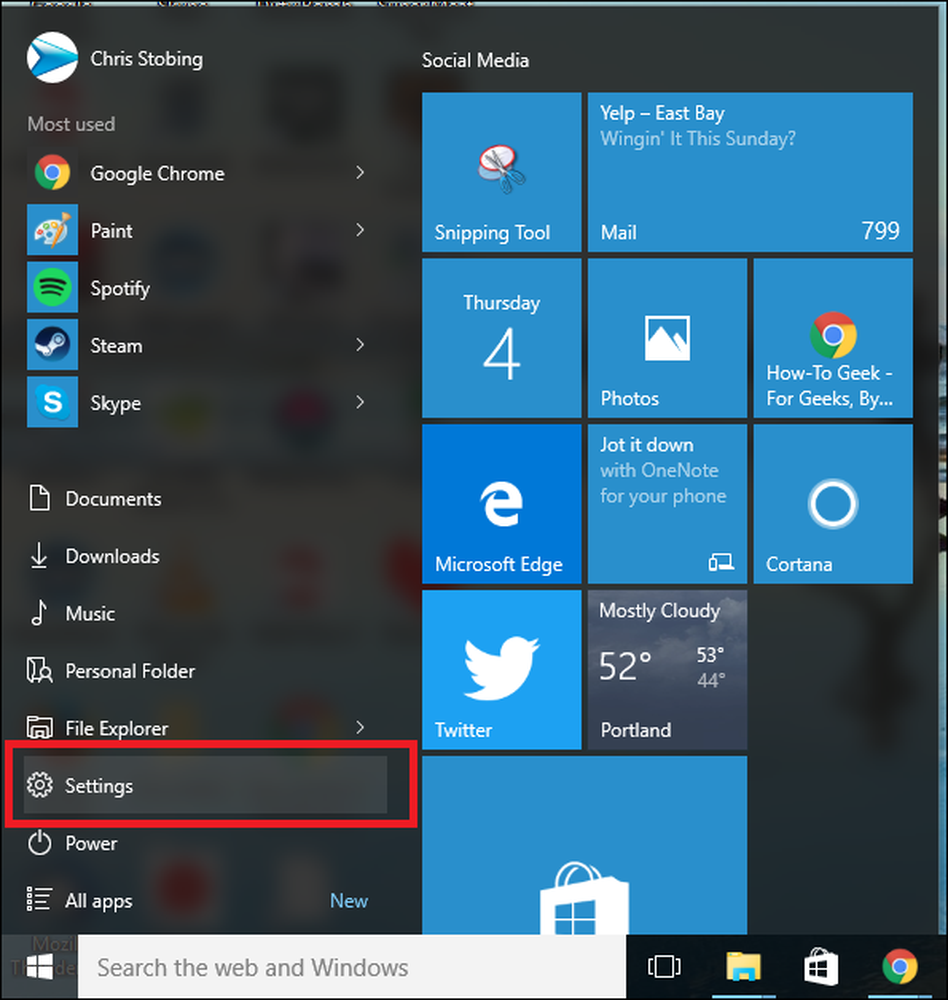
Sekali dalam Tetapan, klik pada tab untuk "Peranti":
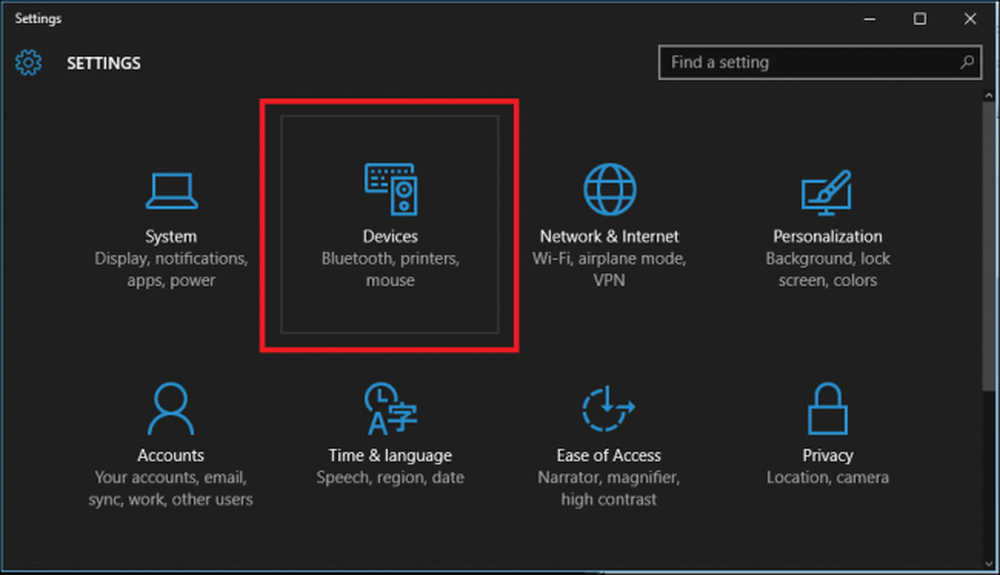
Selepas tetingkap seterusnya, tatal ke bawah ke pautan yang berbunyi "Peranti dan Pencetak" di dalam tab "Pencetak dan Pengimbas", dan klik padanya.

(Anda juga boleh pergi ke sini dengan pergi ke Panel Kawalan> Peranti dan Pencetak dalam semua versi Windows).
Dari sini, pengawal harus muncul selagi ia sudah disambungkan. Jika tidak, pastikan anda mempunyai semua pemandu terkini yang dipasang untuk pengawal yang anda pilih.
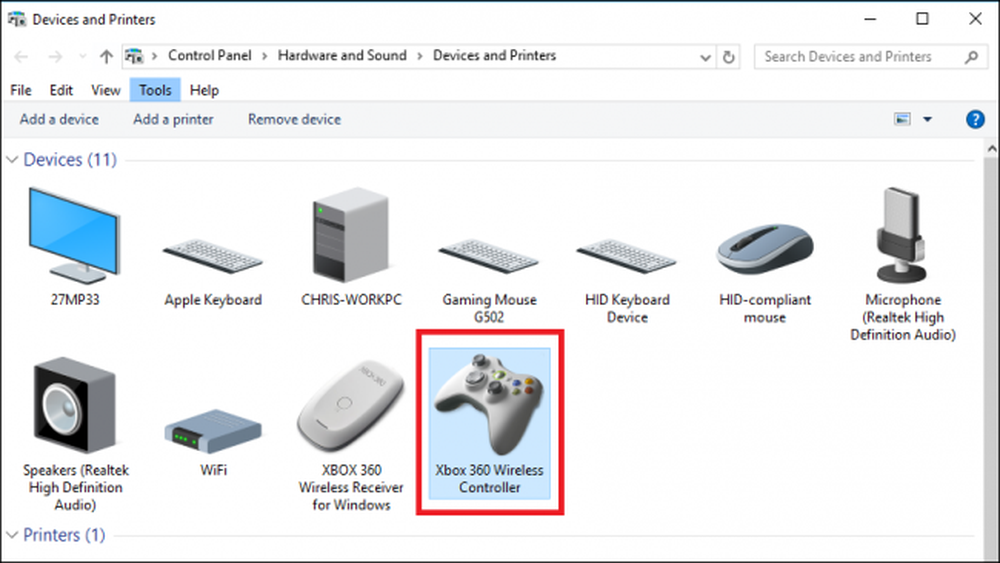
Cari pengawal, dan klik kanan untuk memaparkan menu lungsur berikut. Dari sini, klik pilihan untuk "Tetapan pengawal permainan".

Selepas anda mengklik ini, tetingkap berikut harus muncul secara automatik. Dari sana, klik butang "Properties".

Tingkap yang berikut akan mengandungi dua pilihan: "Tetapan" dan "Uji". Untuk memulakan, pilih tab Tetapan, dan kemudian klik butang di tetingkap ini yang berbunyi "Kalibrasi".
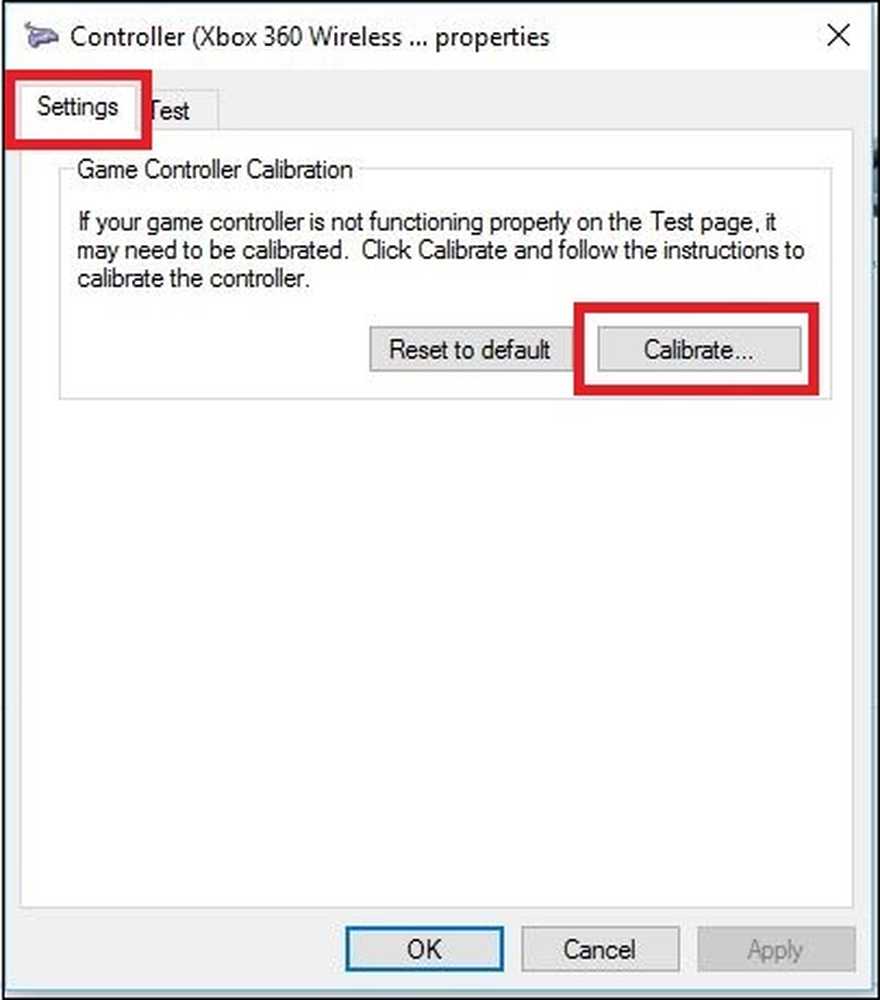
Dari sini, Wizard Penentukuran secara automatik akan membawa anda melalui proses untuk mendapatkan pengawal anda ditetapkan dengan betul. (Tetingkap ini juga di mana anda akan menemui butang untuk "Tetapkan semula kepada Lalai", sekiranya anda mahu alat itu untuk menetapkan semula secara automatik apa-apa perubahan yang dibuat semasa menjalankan penentukuran sebelumnya.)
Kalibrasi Pengawal Anda
Sekali lagi, kami menggunakan pengawal Xbox 360 di sini, jadi anda mungkin melihat tingkap yang sedikit berbeza bergantung pada pengawal anda, tetapi kebanyakannya sepatutnya sangat serupa. Klik Seterusnya untuk memulakan penentukuran.

Alat penentukuran akan bermula dengan penentukuran "D-Pad", yang pada pengawal Xbox 360 sebenarnya batang jepit kiri. Pada mulanya, ia akan meminta anda untuk meninggalkan jepit sahaja supaya ia dapat mencari titik pusat.

Letakkan thumbsticks dan klik "Next", di mana anda akan dibawa ke skrin seterusnya.

Walaupun tidak perlu, kami mengesyorkan untuk memilih kotak "Data Raw Paparan", yang akan menunjukkan kepada anda tepat di mana titik resting untuk thumbstack adalah dengan nombor yang boleh diukur. Data ini sangat berharga kerana ia akan memberitahu anda jika salah satu thumbsticks anda mula memakai kerana terlalu berlebihan, dan boleh membantu anda untuk mendiagnosis sebarang sebab mengapa ketepatan dalam permainan anda mungkin tergelincir.
Dari sini, ayunkan thumbsticks kiri sepanjang jalan sekitar pelbagai geraknya beberapa kali. Anda harus melihat salib kecil memukul semua sudut di dalam kotak di atas, atau sekurang-kurangnya menyentuh semua sisi kotak.
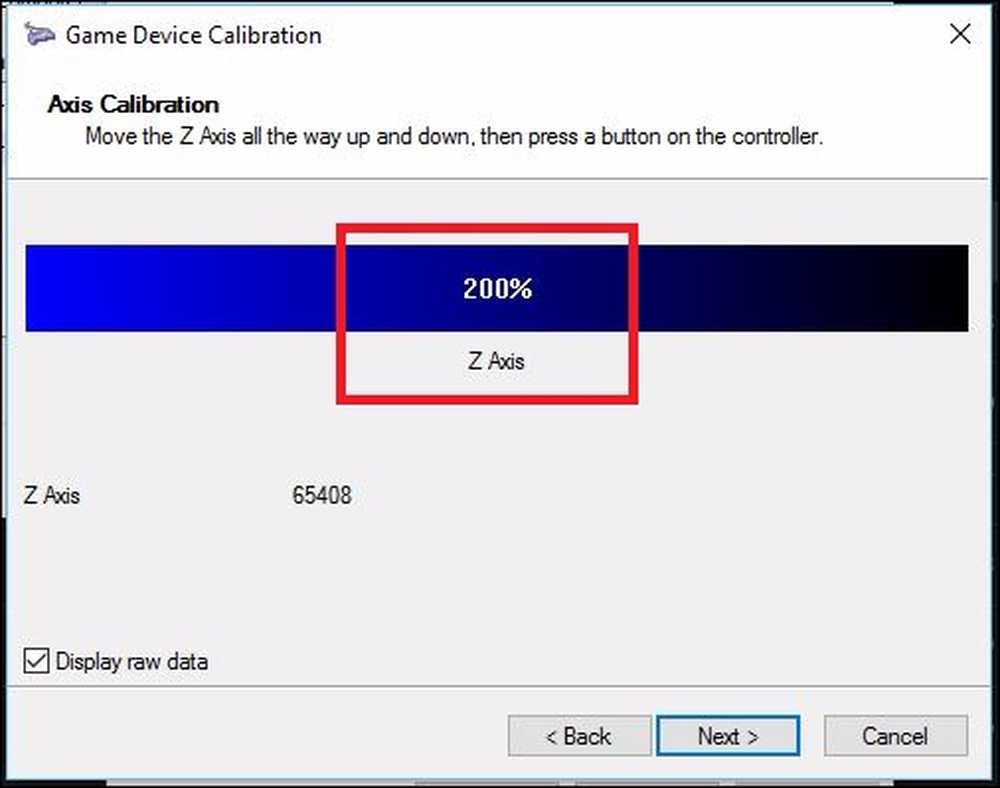
Seterusnya, anda akan menjalankan set alat yang sama untuk mana-mana "paksi" pada pengawal anda. Ini boleh menjadi butang sensitif tekanan seperti pencetus kiri dan kanan Xbox, thumbsticks, atau mereka mungkin hanya menjadi butang biasa pada beberapa gamepad.
Dalam kes kami, pencetus Xbox 360 diukur sepanjang paksi Z, dan perlu mendaftar di mana saja dari 100% (berehat) hingga 200% (ditarik sepenuhnya). Paksi X menaksir rodstik kanan Xbox untuk pergerakan mendatar, jadi untuk itu, anda hanya perlu tarik jepitan ke semua arah ke kiri dan kanan, dan lihat sama ada rentang gerak sepenuhnya telah didaftarkan dengan sewajarnya.

Begitu juga dengan paksi Y (pergerakan menegak). Berayun ke atas dan ke bawah, dan selagi anda melihat angka "0%", dan "100% pada ekstrem kedua-dua bahagian atas dan bahagian bawah rentetan thumbstroke gerakan (serta berehat di tengah-tengah pada 50% ), pengawal anda ditentukur dengan betul. Seperti yang anda dapat lihat dalam contoh di atas, paksi X pada jarum kanan saya sebenarnya terletak sekitar 52%, produk zaman tua dan banyak pusingan kuat Halo Online.
Malangnya, manakala sisi perisian penentukuran membantu anda untuk mengetahui bagaimana pengawal anda bertindak balas terhadap pergerakan anda-dan bahkan kursus yang betul untuk tampungan yang cacat pada satu tahap-satu-satunya perkakasan yang diperbaiki apabila ia mula dipakai seperti ini untuk menuju ke kedai dan mengambil pengawal baru sama sekali. Atau, jika anda rasa berguna, anda boleh membeli bahagian seperti thumbsticks online dan menggantikannya sendiri.
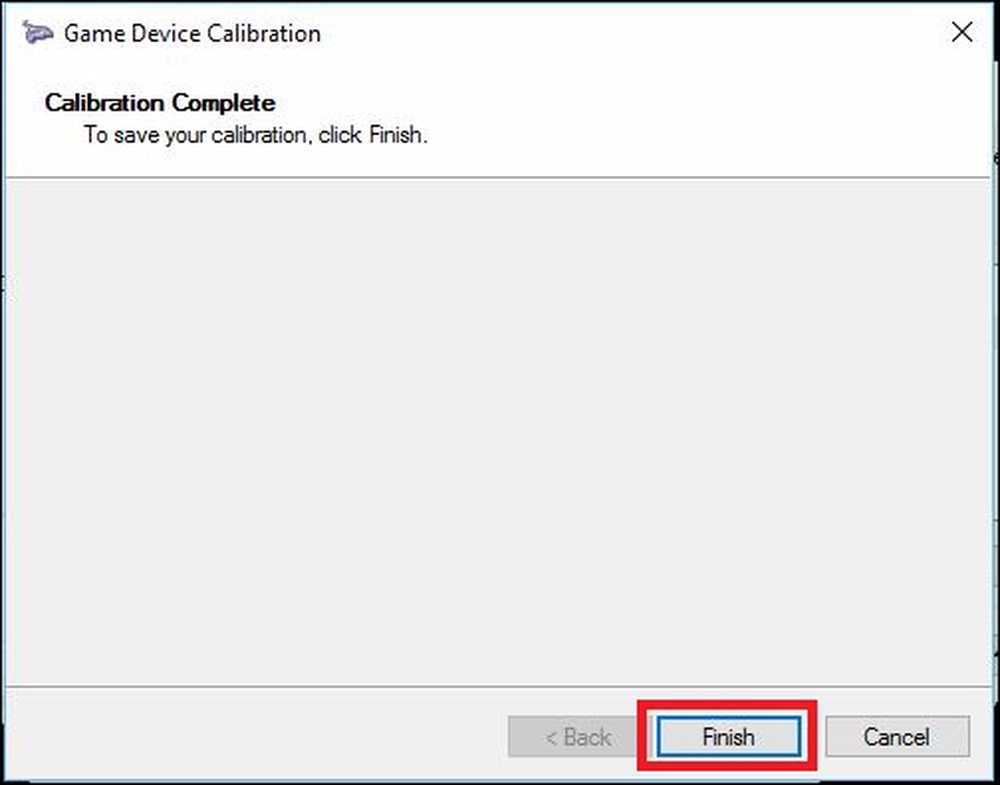
Sebaik sahaja anda menjalankan semua empat calibrations, anda boleh mengklik "Selesaikan" untuk bergerak ke bahagian pengujian proses.
Uji Penentukuran
Apabila proses penentukuran selesai, sudah tiba masanya untuk menguji keputusan. Dalam tetingkap yang sama anda bermula dari (dengan tab "Tetapan" dan "Ujian"), kini anda akan mahu klik pada tab "Ujian".

Dari sini, apa-apa pergerakan atau menekan butang yang anda buat secara automatik akan muncul di skrin. Ini adalah cara yang baik untuk menentukan dengan tepat berapa cepat butang mendaftarkan-jika mereka mendaftar sama sekali-dan juga memberi nota tentang seberapa dekat (atau jauh) thumbstop yang berehat daripada 50% selepas anda memindahkannya sedikit.

Sebaik sahaja anda selesai ujian anda, pastikan untuk memukul Sapohon sebelum anda menutup tetingkap, dan anda selesai!
Walaupun kebanyakan pengawal moden akan dikalibrasi keluar dari kotak untuk bekerja dengan sempurna dengan Windows, tidak pernah menyakitkan untuk masuk dan menentukur semula sekali setiap beberapa bulan untuk memastikan anda tidak kehilangan kepala kepala kerana pengawal yang keluar dari pukulan.
Kredit Imej: Peksel




